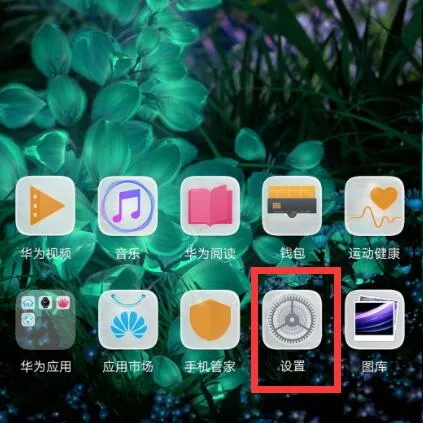1.wps里面怎么插入圆饼图设置数据
1、先利用WPS表格制作一个二维表,列上依次为“顾客类型”、“人数”、“比例”,行上为A-J。
2、菜单“插入|图表。”,打开“图表类型对话框”。单击“饼图”,打开饼图样式;
3、选择一种样式单击,打开“配色方案”,选择一种配色方案,单击“下一步”
4、选择数据区域,一般默认即可,如果不符合自己需要,也可人工选择。单击“下一步”
5、此时图表大样会显示在右边的方框里,此时可以重命名图表名称
6、单击“完成”。如果还需要显示每部分的人数和比例,可在任意图块上右键,选择“数据系列格式”,打开对话框,在“数据标志”中,选中“值”和“百分比”。
7、最后效果:
8、图表中各项目块可进行拖动。如果是在WPS文字中使用图表,可利用“插入|图表”功能,WPS文字会调用WPS表格生成图表,生成的图表会自动插入WPS文档中
2.WPS里面插入饼图的时候为什么没有数据标志这一选项了
1、先利用WPS表格制作一个二维表,列上依次为“顾客类型”、“人数”、“比例”,行上为A-J。
2、菜单“插入|图表。”,打开“图表类型对话框”。
单击“饼图”,打开饼图样式; 3、选择一种样式单击,打开“配色方案”,选择一种配色方案,单击“下一步” 4、选择数据区域,一般默认即可,如果不符合自己需要,也可人工选择。单击“下一步” 5、此时图表大样会显示在右边的方框里,此时可以重命名图表名称 6、单击“完成”。
如果还需要显示每部分的人数和比例,可在任意图块上右键,选择“数据系列格式”,打开对话框,在“数据标志”中,选中“值”和“百分比”。 7、最后效果: 8、图表中各项目块可进行拖动。
如果是在WPS文字中使用图表,可利用“插入|图表”功能,WPS文字会调用WPS表格生成图表,生成的图表会自动插入WPS文档中。
3.wps excel 饼图怎么做
wps excel 饼图怎么做步骤:
1. 在excel 里面去选择要做成饼图的数据
2. 点击菜单栏里面的插入然后点击工具栏图表
3. 然后再插入图表里面去选择饼图即可
4.用wps表格怎么做饼图
1、打开WPS表格,点击“插入”--->;“图表”
2、在弹出的界面选择“饼图”--->;“插入”即可做饼图
5.WPS文字中怎么插入饼图
以WPS 2019版为例
1、准备好数据源
2、点击“插入”--->;“图表”
3、在弹出的界面选择“饼图”--->;“插入”
4、选择“图表工具”---->;“编辑数据”,复制已有的数据源(图一),选取复制好的数据源
5、勾选数据标签,并点击后三角,进行参数修改
6、完毕!